2019-12-13 17:00:07
PDF文件怎么压缩?我们大家都知道如果一个文件过大,就会出现占用内存、传输困难甚至失败等一些问题。这就要我们将这类大体积的文件压缩一下,那么你知道怎么压缩PDF文件吗?

PDF压缩的方法还是蛮多的,不过很多方法都不是无偿的。很多朋友也就想找一些能将PDF压缩的免费的软件。小编这里要提示大家一下下,免费的压缩软件虽然好,但是很难保证我们的文件安全的,万一造成文件资料内容的泄露,那也真的是得不偿失的呢~今天小编就来给大家分享两个既简单又能保障文件安全的方法。

第一个方法:PDF转换器压缩法
使用工具:嗨格式PDF转换器
我们完成PDF文件压缩的第一个方法是使用的专业的PDF转换器。小编今天用嗨格式PDF转换器来给大家做个示范。首先我们打开PDF转换器,点击选择软件主界面中的“PDF压缩”功能。
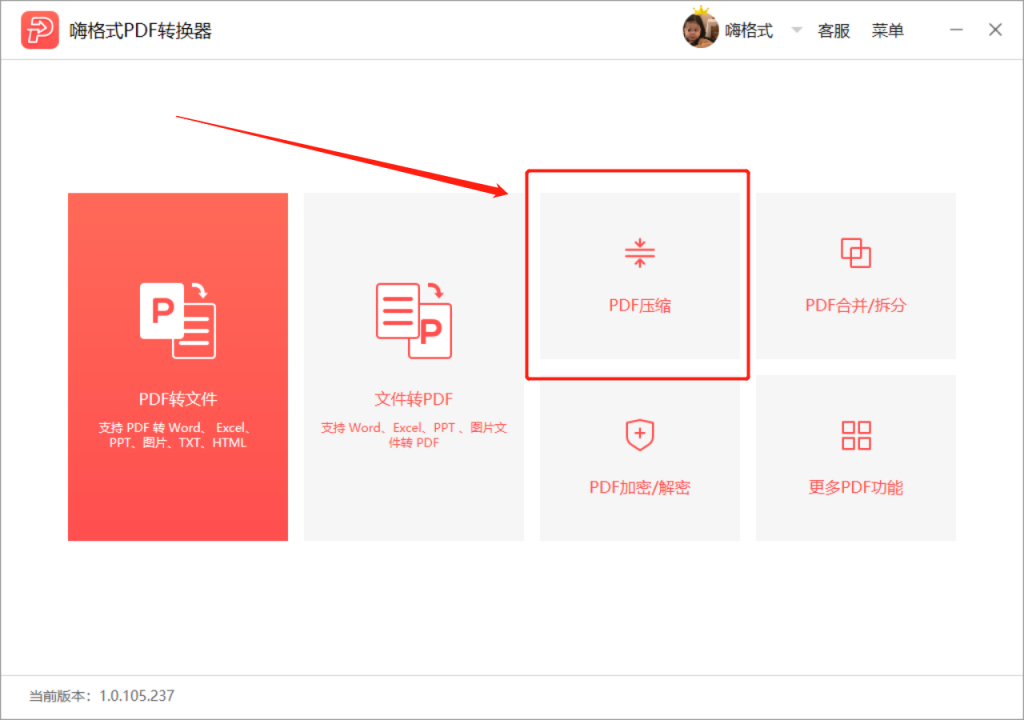
在进入“PDF压缩”功能之后,我们点击软件中间区域,在弹出的“打开文件”窗口里选中准备好的PDF文件点击“打开”。这样就将这些PDF文件添加在转换器中。你直接将文件拖拽到转换器界面也可以添加。
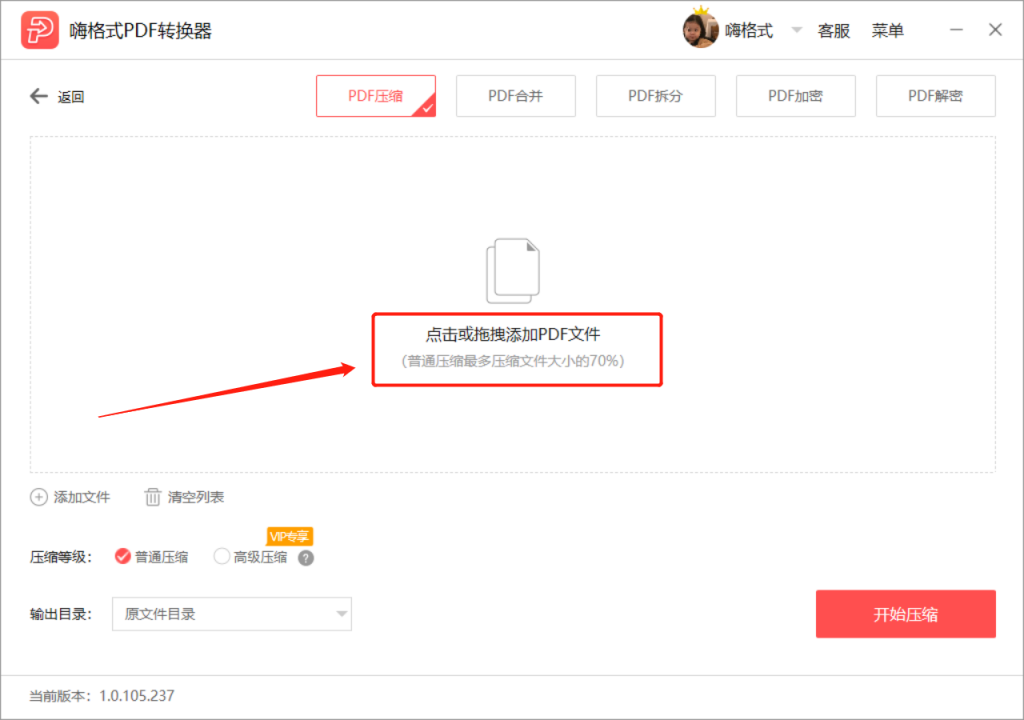
将PDF文件添加好后,我们就可以开始设置下方文件的压缩等级。压缩等级分为普通压缩和高级压缩。普通压缩的效果是有限的,如果你需要将PDF文件压缩到某一个大小或者范围内,就要选择“高级压缩”,这个是不限制压缩比例的。
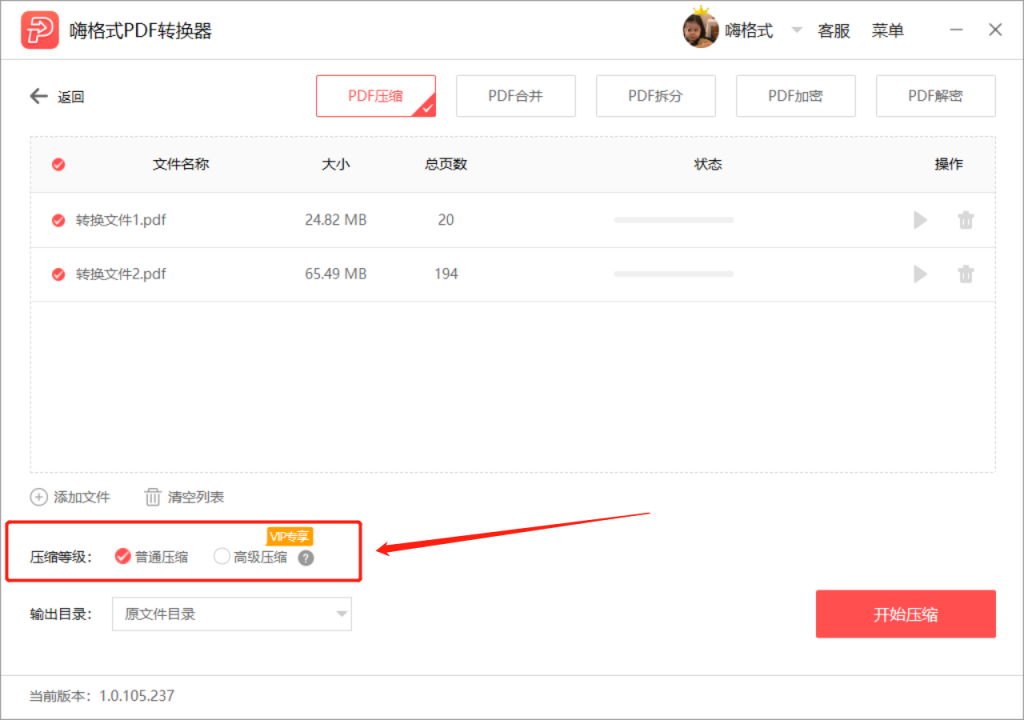
我们选择“高级压缩”的话,PDF文件会显示一个“压缩后大小”,这时我们就可以拖动红色的滑块到自己需要的文件大小了。不过大家要注意文件压缩的越小,文件的清晰度也会越低~
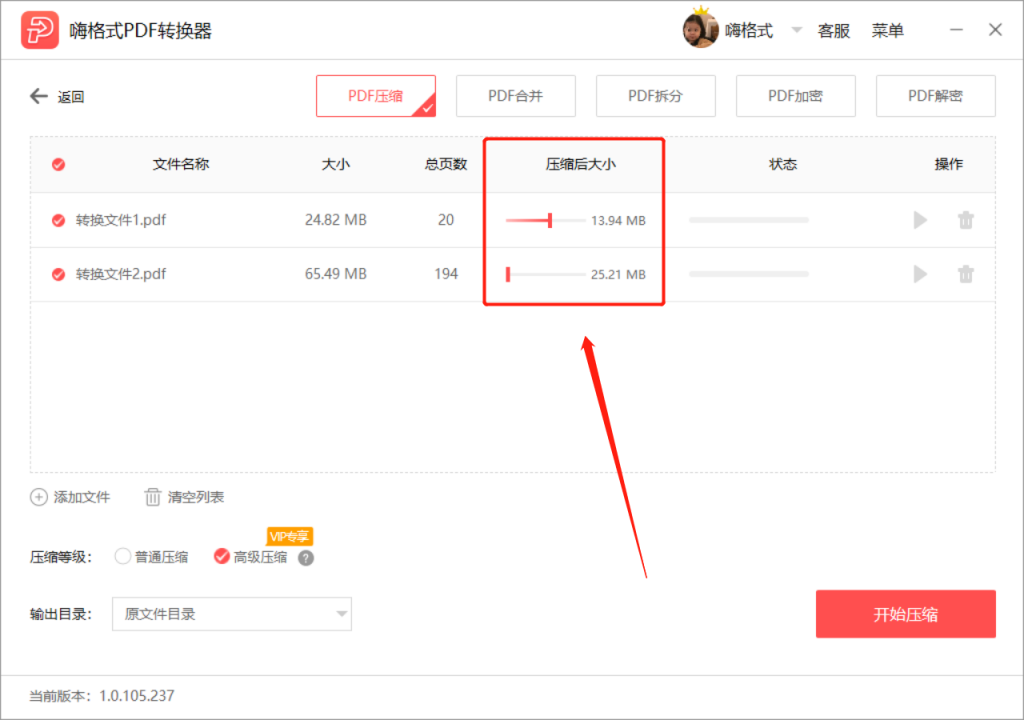
将压缩等级设置好后,我们点击右下角的“开始转换”。接着等待PDF文件压缩完成就可以了。这个方法是很简单的,压缩PDF文件的效果也蛮不错。
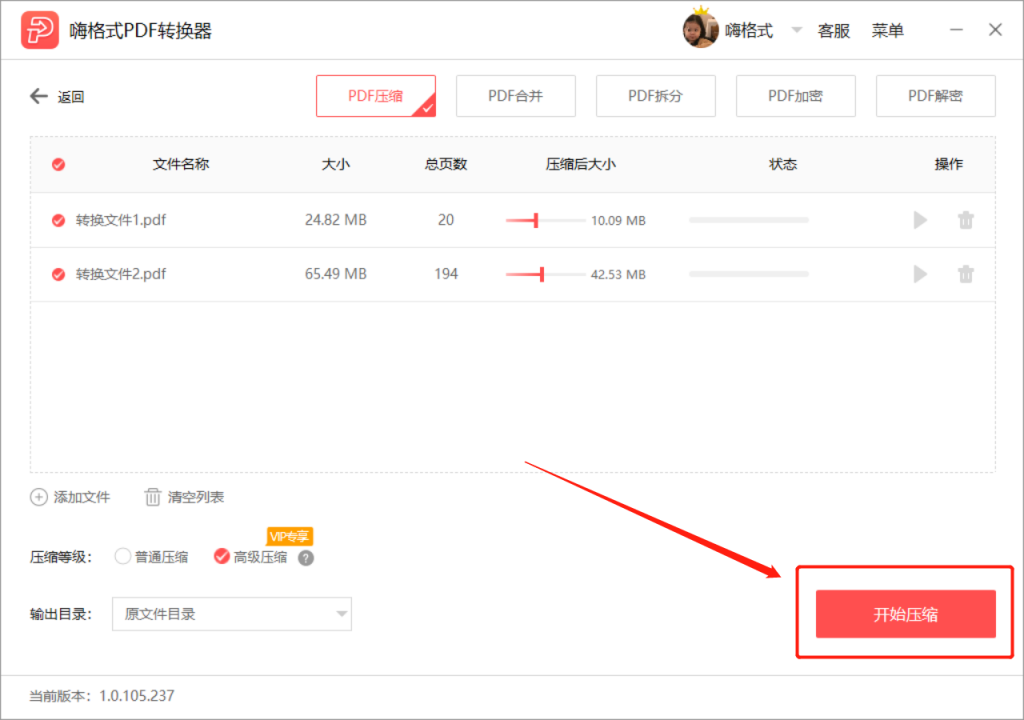
第二个方法:PDF编辑器压缩法
使用工具:PDF编辑器
我们完成PDF文件压缩的第二个方法是使用修改PDF文件的PDF编辑器。首先我们打开一个PDF编辑器,点击界面最左边的“我的电脑”打开一份需要压缩的PDF文件。
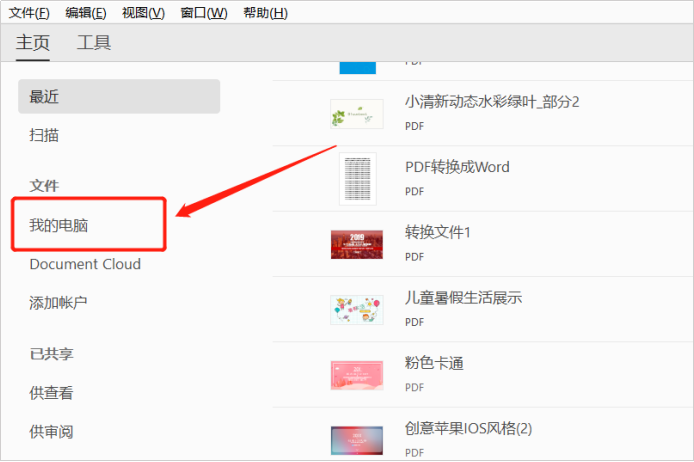
PDF文件打开后,我们点击左上角的“文件”选择其中的“另存为其他”。在“另存为其他”中点击“缩小大小的PDF”功能。
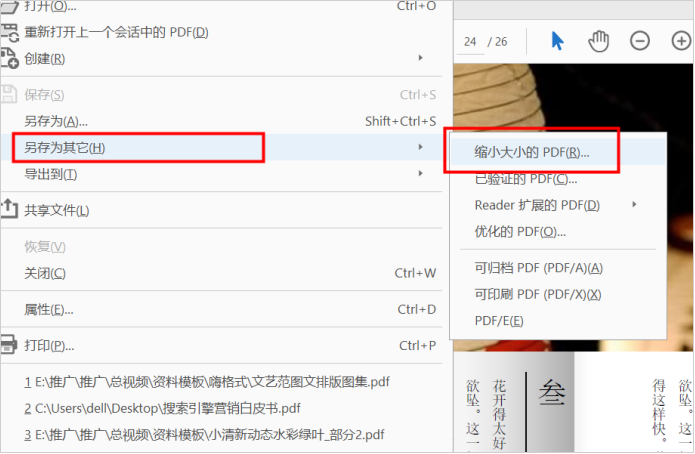
接着PDF编辑器界面会出现“减少文件大小”的窗口。在这个窗口中,默认版本的兼容性就为“保留当前压缩”。我们点击“确定”就能够将这个PDF文件压缩了。这个方法虽然可以压缩PDF文件,不过不可以批量压缩,要是PDF文件数量比较多,需要花费一些时间来完成,效率方面会有些低。
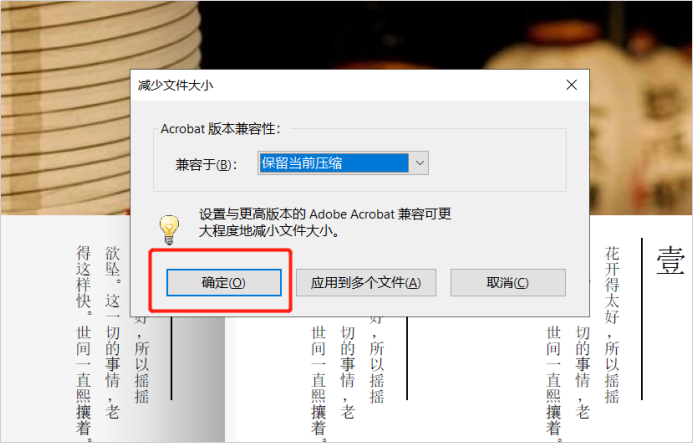
PDF文件怎么压缩?看完上面的这些方法,大家知道怎么去压缩PDF文件了吧!方法都是很简单,可以自己去动手试一试哦~觉得不错的话,就给小编点个赞!
